excel替换功能在哪里能找到 excel怎么一键批量替换不同内容
更新时间:2024-04-24 09:01:40作者:bianji
大家在使用excel的时候会碰到各种各样的问题,这不就有小伙伴来系统城询问小编excel替换功能在哪里能找到,为了解决大家的问题,小编仔细的研究一番,总算整理出了excel怎么一键批量替换不同内容的方法,详细内容都在下面的文章中了,大家可以来系统城参考下哦。

excel替换功能在哪里能找到?
方法一、
1.打开Excel,点击选择【开始】;
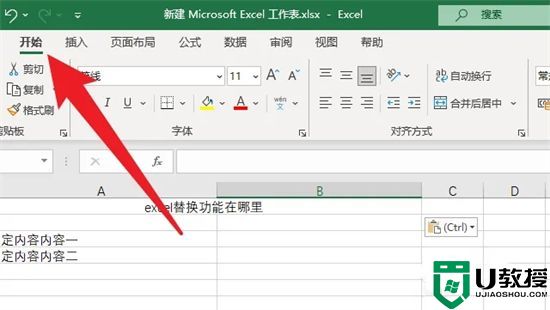
2.点击选择开始栏的【查找和选项】;
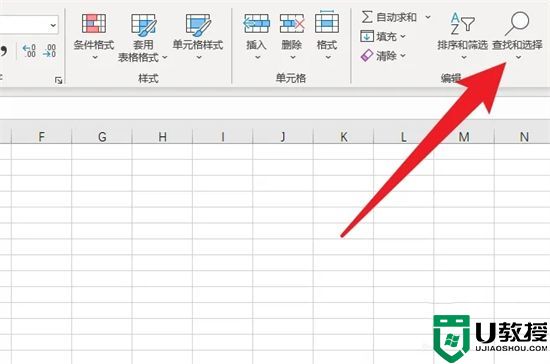
3.找到Excel文档的替换功能。
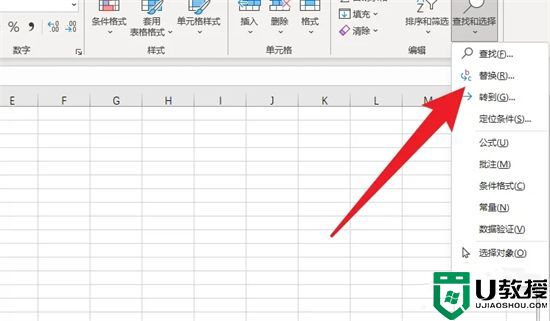
方法二、
1.打开任意的Excel文档;
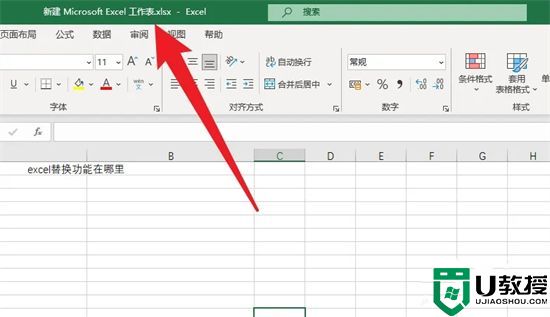
2.按Ctrl+F组合键打开软件的【查找和替换】;
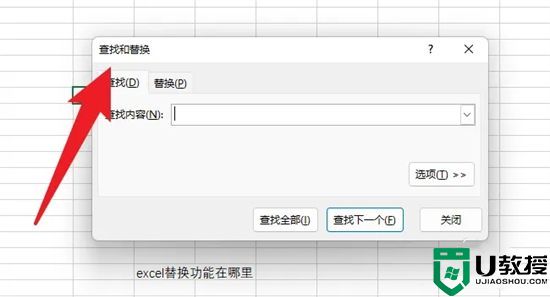
3.点击选择【替换】选项找到功能。
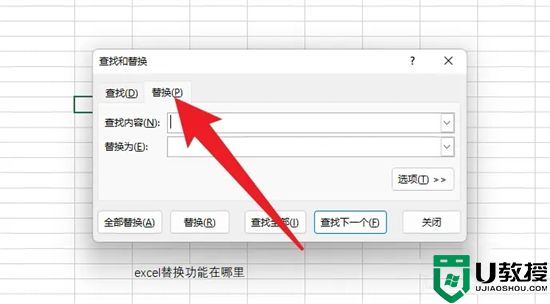
以上就是小编为大家带来的excel替换功能在哪里能找到的方法了,希望能帮助到大家。
excel替换功能在哪里能找到 excel怎么一键批量替换不同内容相关教程
- Excel如何批量替换单元格中的内容图解
- Excel如何批量替换单元格中的内容图解
- word查找和替换在哪里 word查找和替换的快捷键是什么
- 电脑word替换文字怎么操作 word文档怎么批量替换文字
- 电脑word替换文字怎么操作 word文档怎么批量替换文字
- 电脑word替换文字怎么操作 word文档怎么批量替换文字
- excel同一个格子里怎么换行 excel同一个格子里怎么另起一行
- excel同一个格子里怎么换行 excel同一个格子里怎么另起一行
- excel一个框里怎么换行 如何在一个excel单元格内换行
- 怎么找回被替换的文件 文件不小心被替换怎么恢复
- 5.6.3737 官方版
- 5.6.3737 官方版
- Win7安装声卡驱动还是没有声音怎么办 Win7声卡驱动怎么卸载重装
- Win7如何取消非活动时以透明状态显示语言栏 Win7取消透明状态方法
- Windows11怎么下载安装PowerToys Windows11安装PowerToys方法教程
- 如何用腾讯电脑管家进行指定位置杀毒图解

